最近有很多网友安装windows11的系统来使用,但是不知道win11显卡设置怎么进去,那么win11显卡设置怎么操作呢?今天小编就和大家具体说说win11显卡设置进入教程。 工具/原料:系统版本:
最近有很多网友安装windows11的系统来使用,但是不知道win11显卡设置怎么进去,那么win11显卡设置怎么操作呢?今天小编就和大家具体说说win11显卡设置进入教程。
工具/原料:系统版本:Windows11品牌型号:华为mate50软件版本:
方法/步骤:方法一:根据步骤操作完成win11显卡设置怎么进去。
1、首先点击打开“设置”。
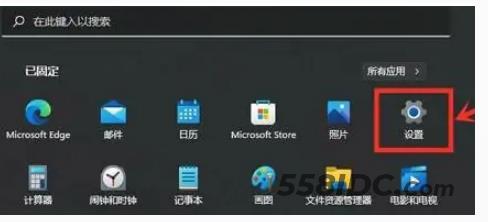
2、点击左侧栏“游戏”,进入“游戏模式”即可。
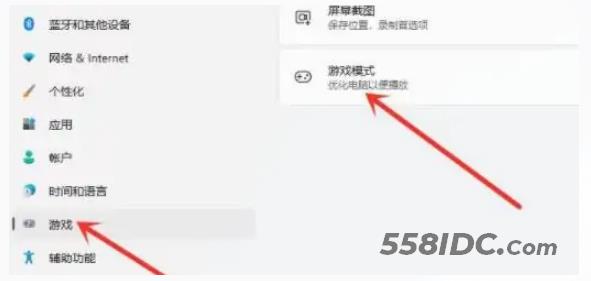
3、点开相关设置下的“图形”即可。
4、接着在文件资源管理器里找到自己想玩的游戏或者软件。
5、添加完成之后,点击它,点击“选项”。
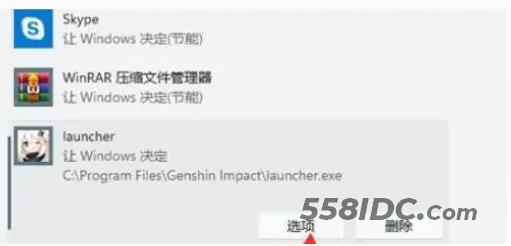
6、在图形首选项中点击“高性能”并点击保存就可以啦。
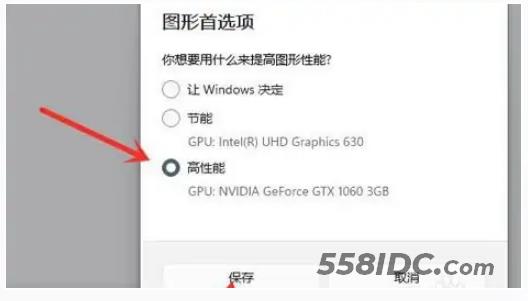
方法二:选择点击通过开始菜单打开“设置”完成步骤即可。
1、首先我们通过开始菜单打开“设置”。
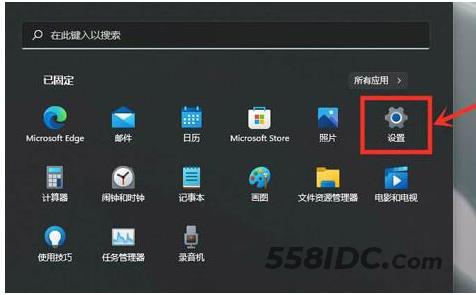
2、接着点击左边栏“游戏”,进入“游戏模式”。

3、然后点开相关设置下的“图形”。

4、随后在文件资源管理器里找到想玩的游戏或软件。
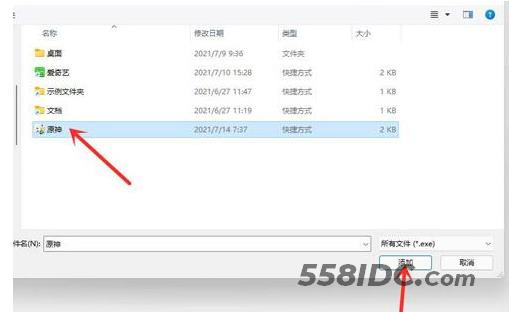
5、添加完成后,点击它,选择“选项”。
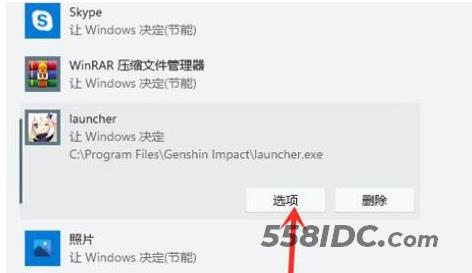
6、最后在图形首选项中选择“高性能”并保存即可。
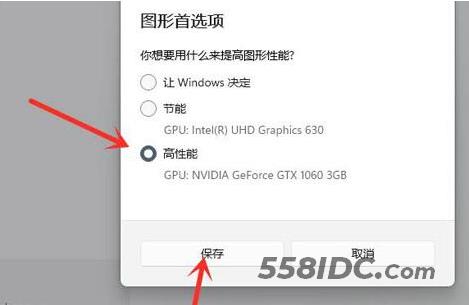
总结:以上就是关于win11显卡设置怎么进去教程,希望可以帮到各位。
